1、首先打开运行(tips:打开运行快捷键WIN+R),然后输入“mmc”点击“确定”进入
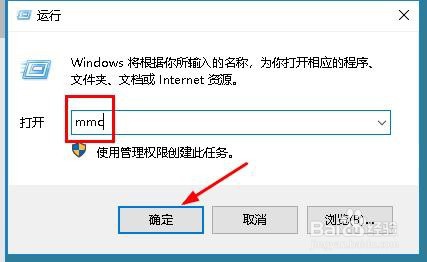
2、接着会进入“控制台”界面,点击“文件”>“添加/删除管理员”单元
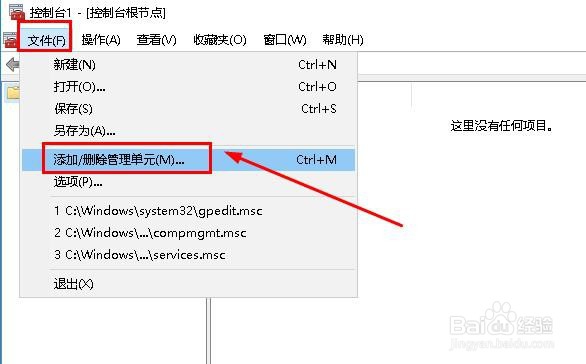
3、在“可用的管理单元”下面,找并点击“本地用户和组”,在右侧点击“添加”

4、这时会弹出一个窗口,点击选择“本地计算机”,点击“完成”

5、接着会回到添加或删除管理单元界面,会看到刚添加的“本地用户和组(本地)”,tips:“本地用户和组”后面括号里一定为“本地”两个字。点击“确定”保存设置

6、回到控制台,我们会发现刚刚添加的本地用户和组,我们点击关闭窗口,在弹出的窗口点击“是”
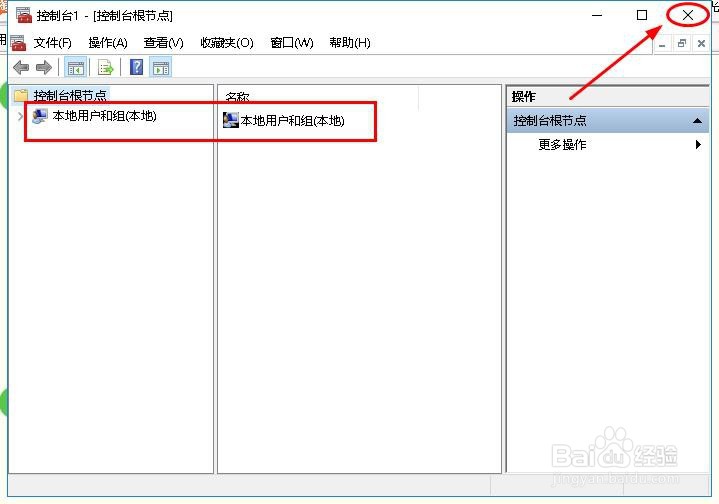

7、接着会弹出保存窗口,直接点击“保存”,tips:文件名可以自行修改

8、通过上面方法,本地用户和组就重新添加到计算机管理中了,打开看看吧

9、方法总结:1、打开运行输入“mmc”进入控制台2、添加“本地用户和组”3、保存设置
